Düzeltme: Kuruluşunuzun Verileri Buraya Yapıştırılamaz

Kuruluş verilerinizi belirli bir uygulamaya yapıştıramıyorsanız, sorunlu dosyayı kaydedin ve verilerinizi yeniden yapıştırmayı deneyin.

iOS cihazınızı Firestick'e yayınlamak, en sevdiğiniz programları, filmleri, videoları, şarkıları ve çok daha fazlasını daha büyük bir ekranda izlemek için pek çok fırsat sunar. Özellikle ailenizle rahatlarken ve birlikte kaliteli zaman geçirirken, iOS cihazınızla Firestick'e nasıl yayın yapacağınızı bilmek en iyisidir.
Dans etmek , yemek pişirmek veya evde egzersiz yapmak gibi yeni bir hobi seçmeye çalışırken bile , Firestick'e geçin ve deneyimin daha iyi bir şekilde tadını çıkarın. Bununla birlikte, Firestick'e yayınlamak için aşağıda bahsettiğimiz adımlar, iPhone veya iPad olsun, tüm iOS cihazları için çalışır. Öyleyse başlayalım ve iPhone veya iPad'de Firestick/Fire TV'ye nasıl yayın yapılacağına başlayalım.
Firestick'e Döküm İçin Ön Koşullar
iPhone veya iPad'inizden Firestick'e Nasıl Yayın Yapılır?
Dijital pazarda Airscreen, Airplay, 2kitconsulting vb. dahil olmak üzere Firestick'e yayın yapmak istediğinizde seçebileceğiniz çok fazla seçenek var. Bazıları ücretsizken bazıları için ödeme yapmanız gerekiyor.
Burada, Firestick'e yayın yapmak için en iyi uygulamalardan biri olan ve ücretsiz olan Airscreen adlı bir uygulama ile tartışacağız . Ayrıca, sağlam bir kayıt özelliği sağladığı ve macOS, Android ve Windows ile de bağlanabildiği için Airscreen'i seçiyoruz.
Adım 1 : FireTV'nizde Airscreen'i Arama bölümüne yazarak arayın. Bulunduğunda, uygulamayı tıklayın ve İndir'i seçin .
Adım 2 : İndirdikten sonra Aç seçeneğini göreceksiniz . Üzerine tıklayın ve uygulamanız başlayacaktır.
Adım 3 : Şimdi Başlat'a tıklayın . Ayarlar'ı arayın ve aç'ı tıklayın.
Adım 4 : Cihaz adına tıklayın ve cihazınızı adlandırın. Son olarak, tıklayın Tamam .
Adım 5 : Şimdi, iOS cihazınızı açma zamanı. Ekranı aşağı kaydırın ve Ekran Yansıtma öğesine dokunun .
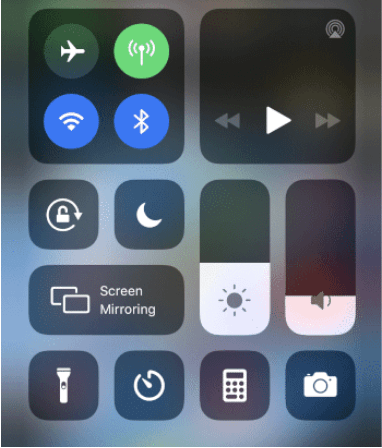
Adım 6 : Dokunduğunuzda, 4. adımda yeniden adlandırdığınız FireTV'nizin adını bulabilirsiniz. Bağlantı doğru yapıldığında bir sağ tıklama görünecektir.
Basit, değil mi? İOS'ta Firestick'e bu şekilde yayın yapılır.
Firestick'e Yayınlanacak Diğer Uygulamalar
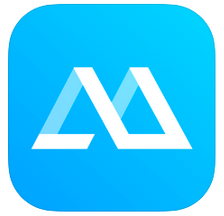
Firestick'e yayın yapmayı mümkün kılmak için ApowerMirror, güvenebileceğiniz başka bir harika uygulamadır. TV'de yüksek kaliteli yayın, ekran paylaşımı sağlar ve tüm DLNA uyumlu uygulamalardan akışı destekler. İlginç bir şekilde, yalnızca kablosuz olarak değil, aynı zamanda bir USB kablosu kullanarak da çalışır; bu, kendinizi büyük ekrana bağlamanın akıllı bir yoludur.

Not etmek gerekirse, bu uygulama yalnızca Amazon FireTV ve iTunes filmleri ile çalışır ve DRM korumalı videolar desteklenmez. Dünya çapında birçok kullanıcı, basitliği ve kişisel medya akışının kolaylığı nedeniyle bu uygulamayı seviyor. Premium aboneliği ile tarama sırasında reklam engelleyici, masaüstü modu ve uzaktan kumanda ekleyebilirsiniz.
UYARI! PROFESYONEL İPUCU
Firestick'e yayınlamak için ücretsiz uygulamalar kullanırken, etkinliklerinizin servis sağlayıcı tarafından izlenme olasılığı daha yüksektir. Bu, olası bilgisayar korsanlığı veya diğer kötü niyetli faaliyetler için sızıntıları açabilir. Güvenilir bir VPN hizmeti seçmek ve mevcut IP adresini maskelemek daha iyidir .
Örneğin, Nord VPN veya ExpressVPN, güvenli yayın için seçebileceğiniz en iyi VPN hizmetlerinden biridir.
Sarmak
iOS aygıtınızla Firestick'e nasıl yayın yapacağınıza ilişkin bu çözümle programlarınızın, filmlerinizin ve videolarınızın keyfini çıkarın. Tatil sezonu, karantina veya hafta sonu aşırı izleme olsun, eğlenceyi büyük ekranda yayınlamak için bu küçük çaba en havalı olanıdır.
Bu makaleyi beğendin mi? Görüş ve önerilerinizi aşağıdaki yorum bölümünde paylaşın. Ayrıca, her gün en havalı teknik güncellemeler için bizi Facebook ve YouTube'da takip ettiğinizden emin olun .
Kuruluş verilerinizi belirli bir uygulamaya yapıştıramıyorsanız, sorunlu dosyayı kaydedin ve verilerinizi yeniden yapıştırmayı deneyin.
Microsoft Rewards ile Windows, Xbox ve Mobile platformlarında nasıl en fazla puan kazanabileceğinizi öğrenin. Hemen başlayın!
Windows 10
Skyrim'in sinir bozucu sonsuz yükleme ekranı sorununu çözerek daha sorunsuz ve kesintisiz bir oyun deneyimi sağlamanın etkili yöntemlerini öğrenin.
HID şikayetli dokunmatik ekranımla aniden çalışamaz hale geldim. Bilgisayarıma neyin çarptığı konusunda hiçbir fikrim yok. Eğer bu sizseniz işte bazı düzeltmeler.
PC'de canlı web seminerlerini kaydetmenin yararlı yollarını öğrenmek için bu kılavuzun tamamını okuyun. Windows 10, 8, 7 için en iyi web semineri kayıt yazılımını, üst ekran kaydediciyi ve video yakalama araçlarını paylaştık.
iPhone'unuzu bilgisayara bağladıktan sonra karşınıza çıkan açılır pencerede yanlışlıkla güven butonuna tıkladınız mı? Bu bilgisayara güvenmemek istiyor musunuz? Ardından, daha önce iPhone'unuza bağladığınız bilgisayarların güvenini nasıl kaldıracağınızı öğrenmek için makaleyi okuyun.
Ülkenizde akış için mevcut olmasa bile Aquaman'i nasıl yayınlayabileceğinizi bilmek ister misiniz? Okumaya devam edin ve yazının sonunda Aquaman'in keyfini çıkarabileceksiniz.
Bir web sayfasını kolayca PDF olarak nasıl kaydedeceğinizi öğrenin ve web içeriğini çevrimdışı erişim ve paylaşım için taşınabilir PDF dosyalarına dönüştürmek için çeşitli yöntem ve araçları keşfedin.
PDF belgelerinize not ekleyin - Bu kapsamlı kılavuz, bir PDF belgesine farklı yöntemlerle not eklemenize yardımcı olacaktır.








